VPN是什麼? VPN虛擬私人網路的優缺點

VPN是什麼? VPN有哪些優缺點?接下來,我們和WebTech360一起探討VPN的定義,以及如何在工作中套用這種模式和系統。
MSConfig 是一款功能強大的工具,非常適合管理電腦的啟動過程。它不僅可以用於故障排除性能和穩定性問題,還能用於其他用途。本文將向您展示如何在 Windows 10 上存取和使用 MSConfig。
如何造訪 MSConfig
Windows 10 中的 MSConfig 在哪裡?很多用戶可能想知道這個問題。在本節中,Quantrimang.com將向您展示如何透過兩種方式存取 MSConfig。
方法 1:透過 Windows Search 存取 MSConfig
點選工作列上的 Windows 搜尋框,輸入「msconfig」。然後點選最佳搜尋結果:系統配置。
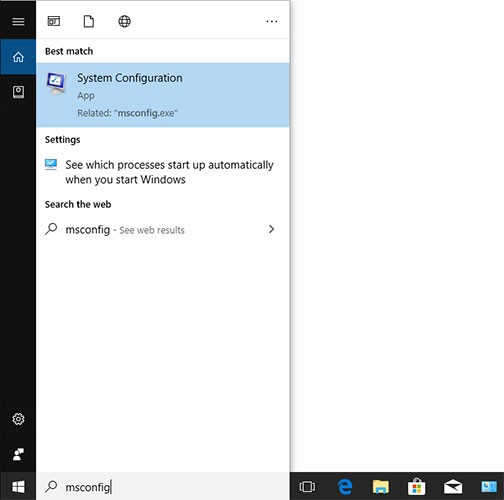
方法 2:透過執行對話方塊存取 MSConfig
步驟1 :同時按下Win+鍵R以調出執行對話框。
步驟 2 :在運行框中輸入「msconfig」,然後按鍵開啟系統配置。Enter

如何使用 MSConfig
開啟系統配置時,您將看到如下所示的視窗:
系統配置視窗包含五個不同的選項卡:常規、啟動、服務、啟動和工具。這些選項卡下的其他選項卡和選項有助於管理您的電腦。讓我們來了解一下它們的作用。
1.“常規”選項卡
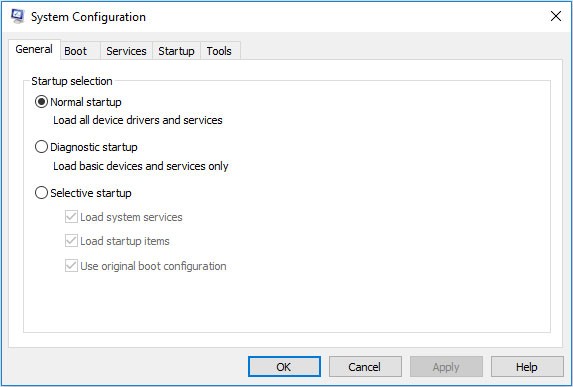
開啟“系統配置”時,預設會顯示“常規”選項卡。它提供了 3 個啟動選項:
2. 啟動選項卡
啟動標籤顯示如下:
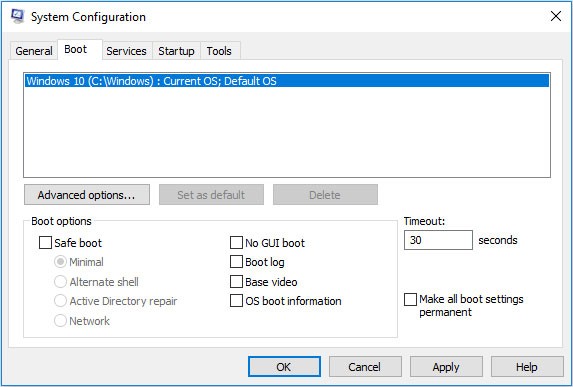
在頂部區域,一個白色方框列出了目前機器上安裝的作業系統。白框中還有其他重要功能,例如進階選項和啟動選項。
警告:選擇「使所有啟動設定永久生效」時請務必小心。一旦選擇並儲存此選項,您將無法輕鬆地恢復到先前的設定。您必須手動更改所有內容。
3.“服務”選項卡

作業系統啟動時,只有此處勾選的服務才能在開機時運作。如果您不希望某些服務在開機時運行,請在此處取消勾選。
如果您認為某個 Windows 服務導致了問題,此部分可讓您取消選擇該服務,並協助您找到確切的罪魁禍首。但是,在停用服務時請務必小心,因為它可能會導致其他問題。
4. 啟動選項卡
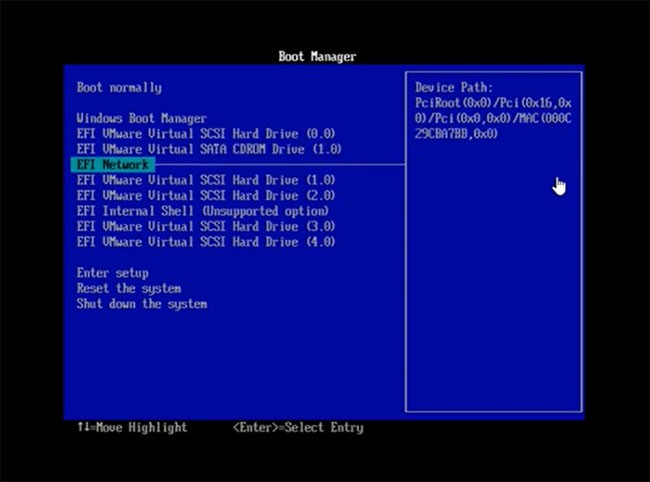
在這個標籤中,只有一個選項:開啟任務管理器。顧名思義,這個選項將幫助你打開任務管理器。在任務管理器中,你可以監視進程和硬體效能、停用啟動項目、結束任務等。
5.“工具”選項卡
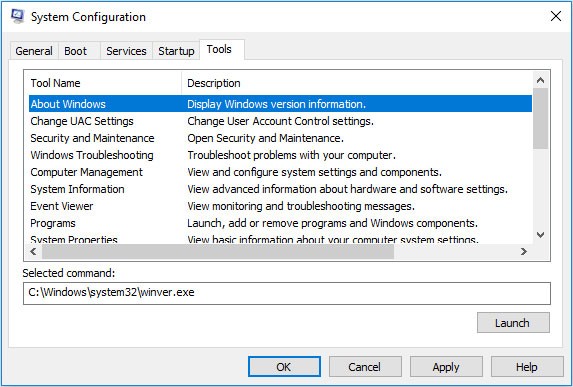
「工具」標籤列出了許多 Windows 管理工具。要使用這些工具,只需選擇所需的工具,然後點擊「啟動」按鈕即可。
VPN是什麼? VPN有哪些優缺點?接下來,我們和WebTech360一起探討VPN的定義,以及如何在工作中套用這種模式和系統。
Windows 安全中心的功能遠不止於防禦基本的病毒。它還能防禦網路釣魚、攔截勒索軟體,並阻止惡意應用運作。然而,這些功能並不容易被發現——它們隱藏在層層選單之後。
一旦您學習並親自嘗試,您就會發現加密非常容易使用,並且在日常生活中非常實用。
在下文中,我們將介紹使用支援工具 Recuva Portable 還原 Windows 7 中已刪除資料的基本操作。 Recuva Portable 可讓您將其儲存在任何方便的 USB 裝置中,並在需要時隨時使用。該工具小巧、簡潔、易於使用,並具有以下一些功能:
CCleaner 只需幾分鐘即可掃描重複文件,然後讓您決定哪些文件可以安全刪除。
將下載資料夾從 Windows 11 上的 C 碟移至另一個磁碟機將幫助您減少 C 碟的容量,並協助您的電腦更順暢地運作。
這是一種強化和調整系統的方法,以便更新按照您自己的時間表而不是微軟的時間表進行。
Windows 檔案總管提供了許多選項來變更檔案檢視方式。您可能不知道的是,一個重要的選項預設為停用狀態,儘管它對系統安全至關重要。
使用正確的工具,您可以掃描您的系統並刪除可能潛伏在您的系統中的間諜軟體、廣告軟體和其他惡意程式。
以下是安裝新電腦時推薦的軟體列表,以便您可以選擇電腦上最必要和最好的應用程式!
在隨身碟上攜帶完整的作業系統非常有用,尤其是在您沒有筆記型電腦的情況下。但不要為此功能僅限於 Linux 發行版——現在是時候嘗試複製您的 Windows 安裝版本了。
關閉其中一些服務可以節省大量電池壽命,而不會影響您的日常使用。
Ctrl + Z 是 Windows 中非常常用的組合鍵。 Ctrl + Z 基本上允許你在 Windows 的所有區域中撤銷操作。
縮短的 URL 方便清理長鏈接,但同時也會隱藏真實的目標地址。如果您想避免惡意軟體或網路釣魚攻擊,盲目點擊此類連結並非明智之舉。
經過漫長的等待,Windows 11 的首個重大更新終於正式發布。
VPN是什麼? VPN有哪些優缺點?接下來,我們和WebTech360一起探討VPN的定義,以及如何在工作中套用這種模式和系統。
Windows 安全中心的功能遠不止於防禦基本的病毒。它還能防禦網路釣魚、攔截勒索軟體,並阻止惡意應用運作。然而,這些功能並不容易被發現——它們隱藏在層層選單之後。
一旦您學習並親自嘗試,您就會發現加密非常容易使用,並且在日常生活中非常實用。
在下文中,我們將介紹使用支援工具 Recuva Portable 還原 Windows 7 中已刪除資料的基本操作。 Recuva Portable 可讓您將其儲存在任何方便的 USB 裝置中,並在需要時隨時使用。該工具小巧、簡潔、易於使用,並具有以下一些功能:
CCleaner 只需幾分鐘即可掃描重複文件,然後讓您決定哪些文件可以安全刪除。
將下載資料夾從 Windows 11 上的 C 碟移至另一個磁碟機將幫助您減少 C 碟的容量,並協助您的電腦更順暢地運作。
這是一種強化和調整系統的方法,以便更新按照您自己的時間表而不是微軟的時間表進行。
Windows 檔案總管提供了許多選項來變更檔案檢視方式。您可能不知道的是,一個重要的選項預設為停用狀態,儘管它對系統安全至關重要。
使用正確的工具,您可以掃描您的系統並刪除可能潛伏在您的系統中的間諜軟體、廣告軟體和其他惡意程式。
以下是安裝新電腦時推薦的軟體列表,以便您可以選擇電腦上最必要和最好的應用程式!
在隨身碟上攜帶完整的作業系統非常有用,尤其是在您沒有筆記型電腦的情況下。但不要為此功能僅限於 Linux 發行版——現在是時候嘗試複製您的 Windows 安裝版本了。
關閉其中一些服務可以節省大量電池壽命,而不會影響您的日常使用。
Ctrl + Z 是 Windows 中非常常用的組合鍵。 Ctrl + Z 基本上允許你在 Windows 的所有區域中撤銷操作。
縮短的 URL 方便清理長鏈接,但同時也會隱藏真實的目標地址。如果您想避免惡意軟體或網路釣魚攻擊,盲目點擊此類連結並非明智之舉。
經過漫長的等待,Windows 11 的首個重大更新終於正式發布。













